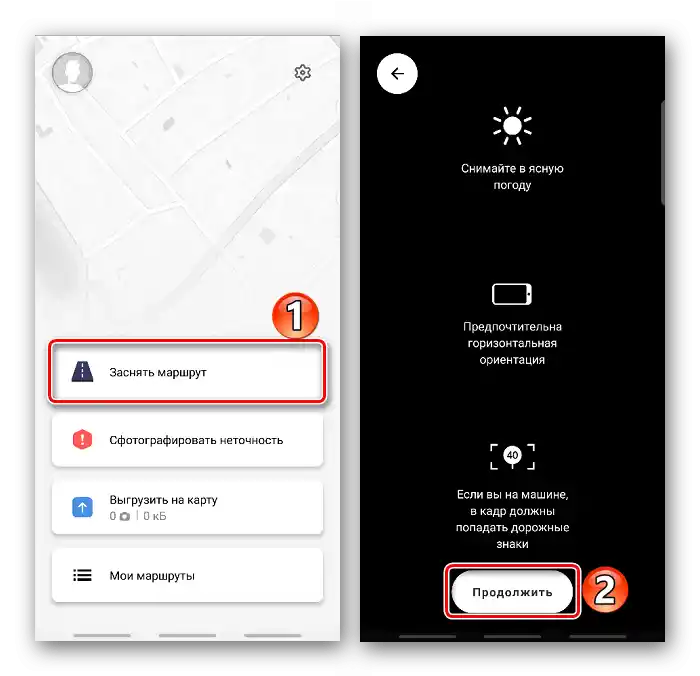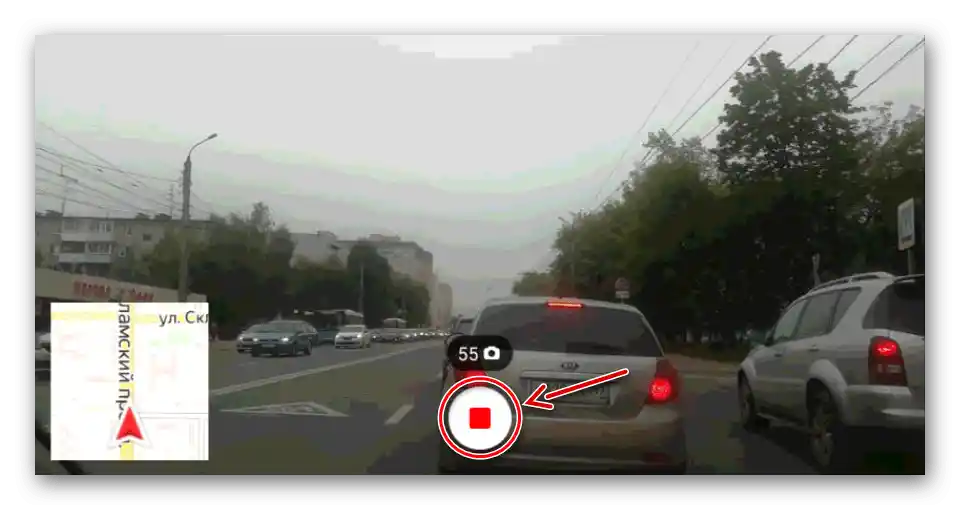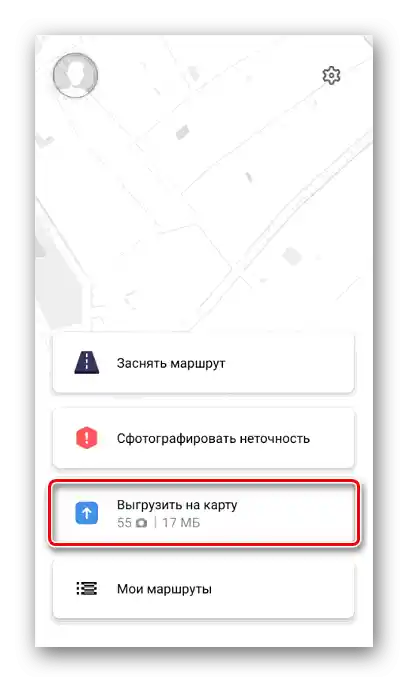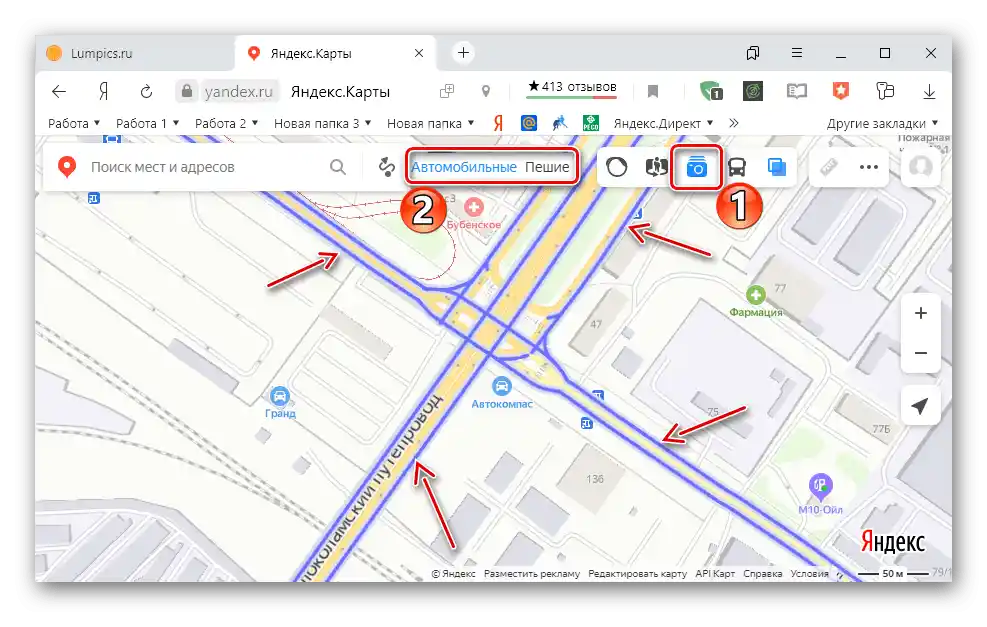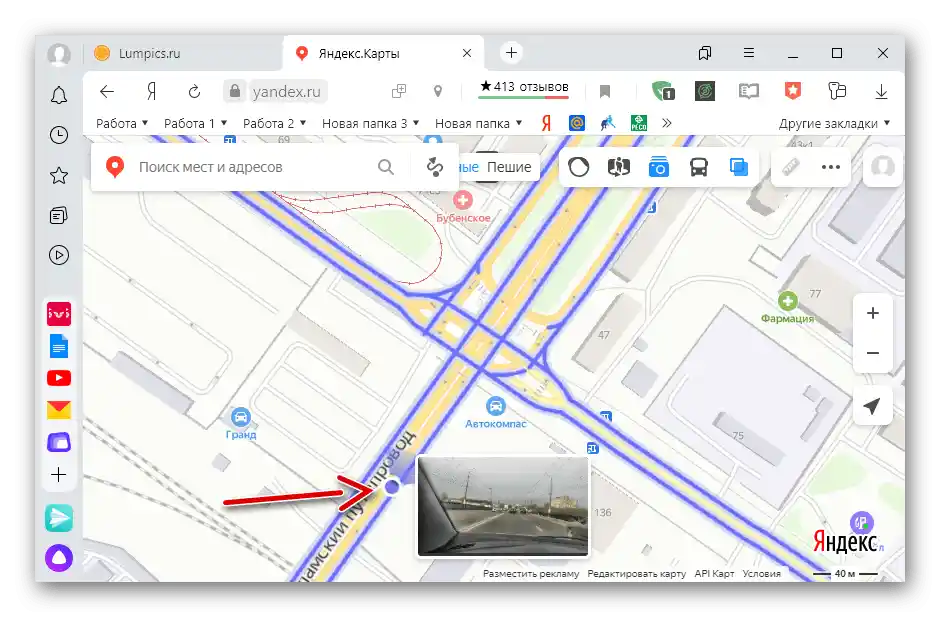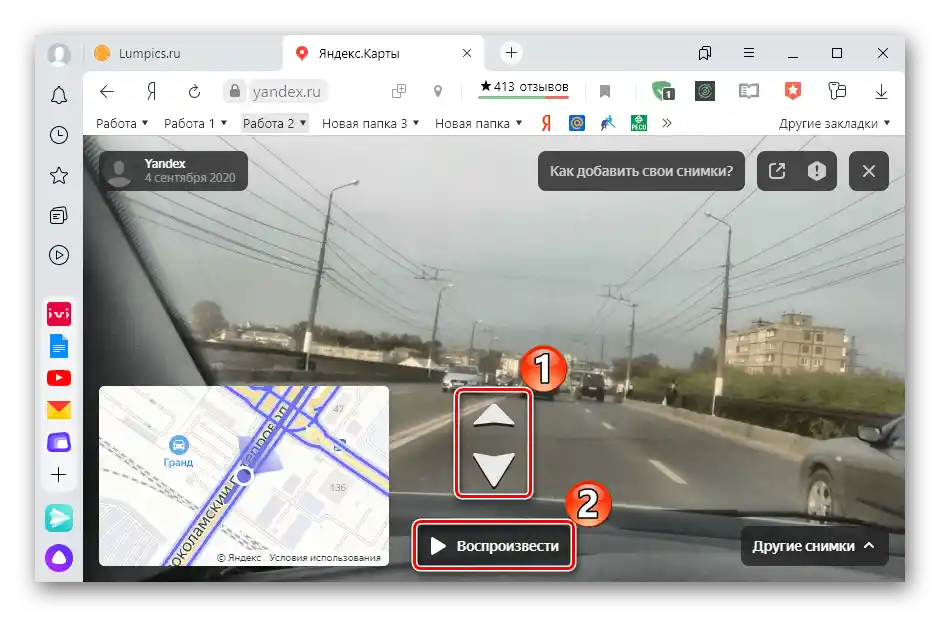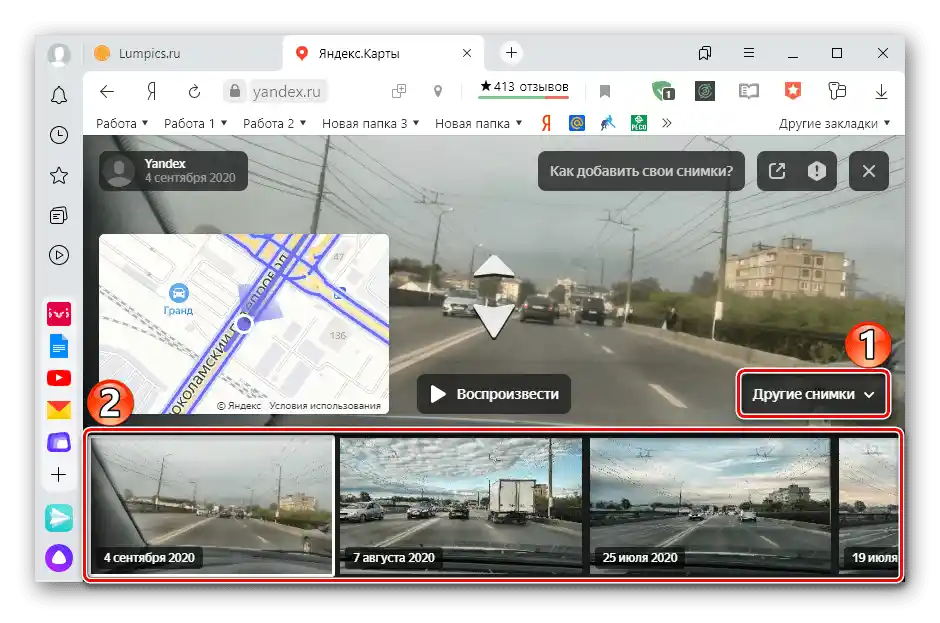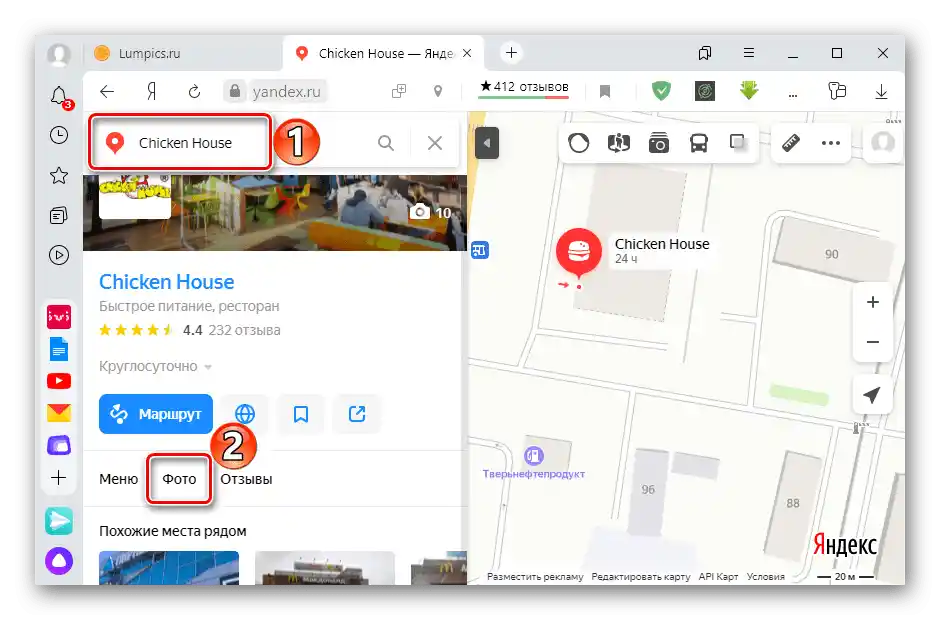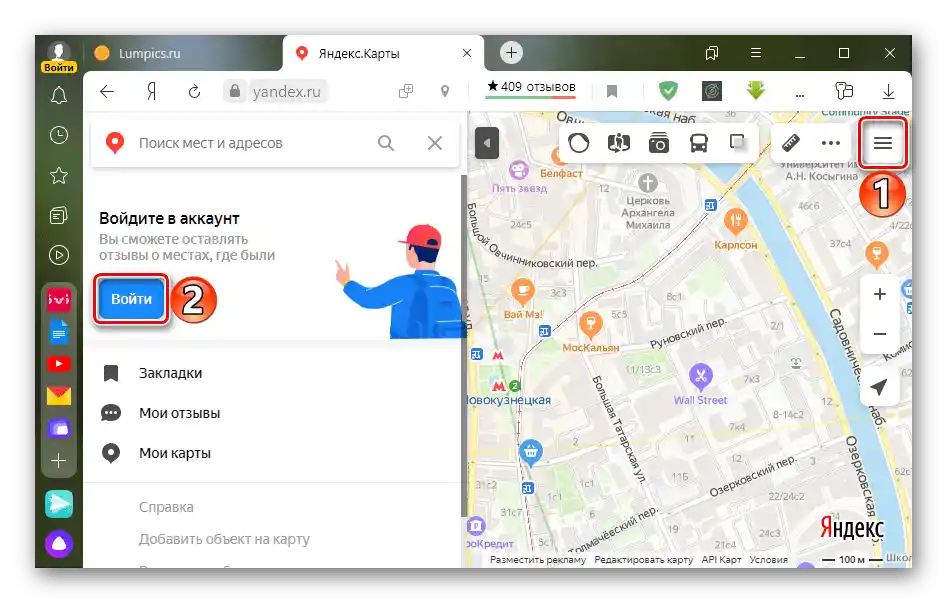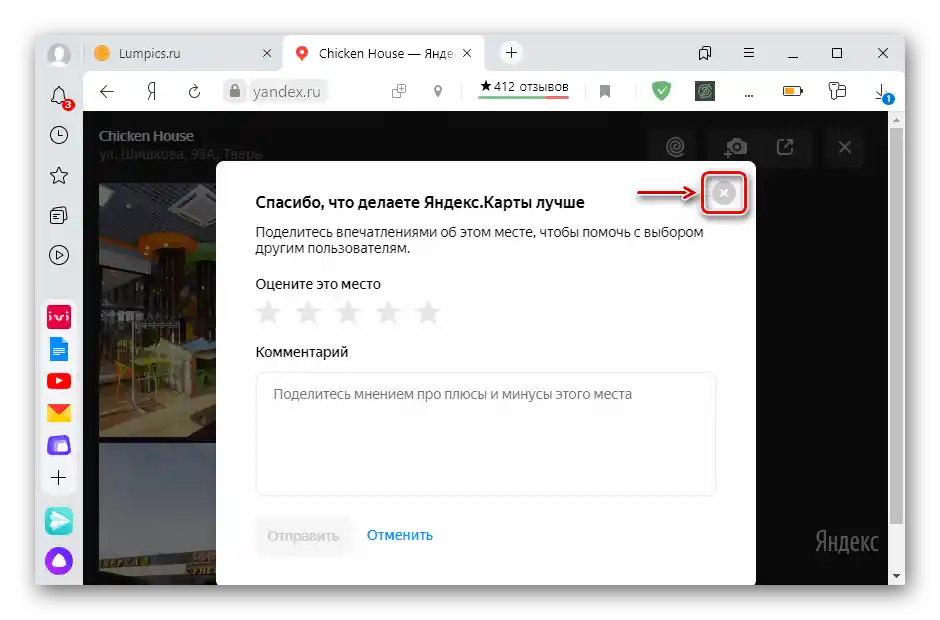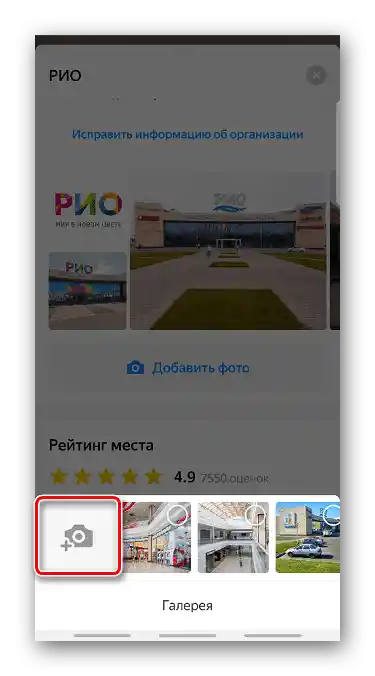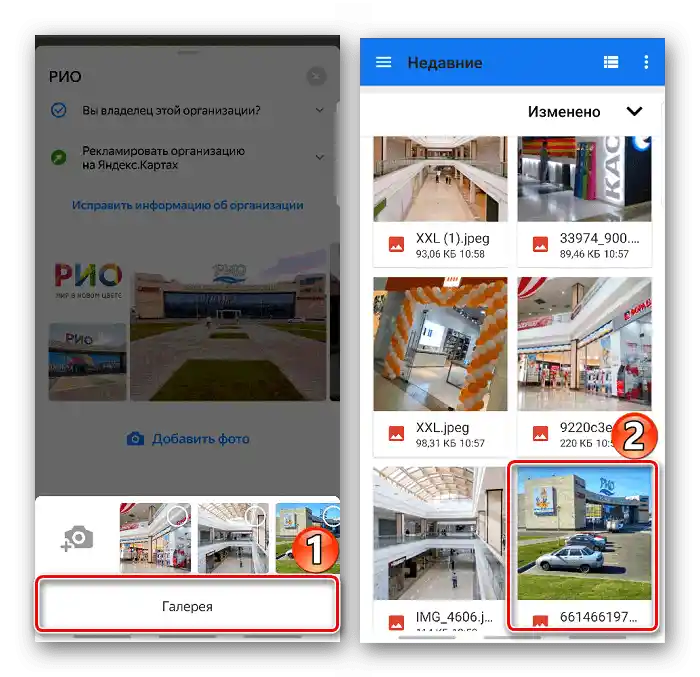Зміст:
Важлива інформація
Щоб додавати фотографії, писати відгуки та ставити оцінки в Яндекс.Картах, необхідно увійти в систему за допомогою акаунта Yandex. Про те, як створити обліковий запис, детально написано в окремій статті.
Докладніше: Як зареєструватися в Яндексі
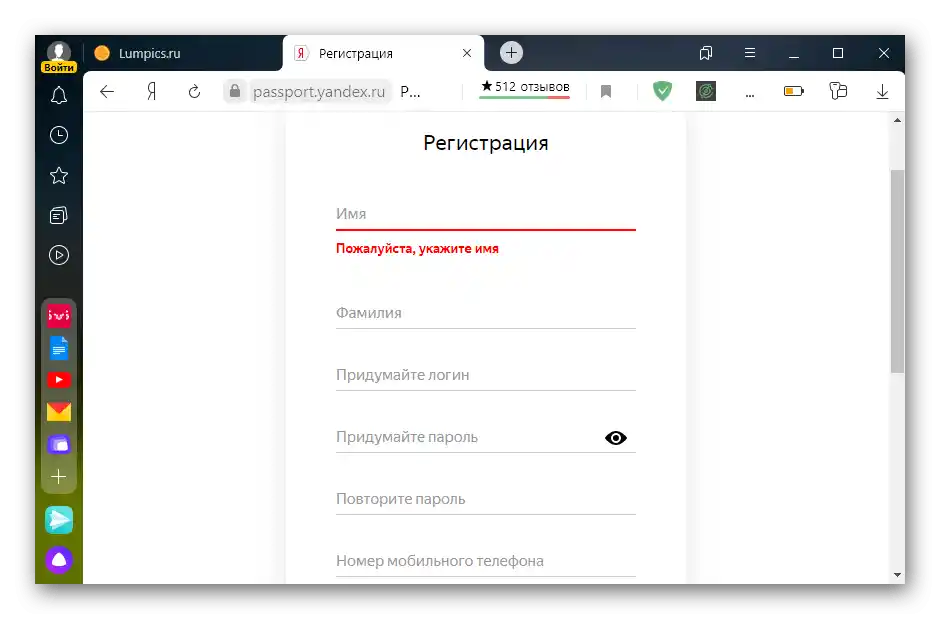
Фото, надіслані через мобільний додаток, перед публікацією проходять перевірку на достовірність, наявність помилок тощо. На це потрібно певний час. І тільки після успішної модерації знімки потрапляють на Яндекс.Карти та інші сервіси.
За інформацією служби підтримки Яндекса, додавати фотографії можна лише до комерційних будівель. При цьому можливість прив'язки знімків до будь-яких об'єктів вони готові розглянути, але нічого конкретного пообіцяти не можуть.
Додавання фото з комп'ютера
Прив'язати фотографію до організації можна за допомогою сервісу Яндекс.Карти.
Перейти до сервісу Яндекс.Карти
- Відкриваємо сервіс, знаходимо потрібну локацію і в картці опису до неї переходимо на вкладку "Фото".
![Пошук організації в сервісі Яндекс.Карти]()
Якщо потрібно авторизуватися, натискаємо іконку "Меню", а потім "Увійти".
![Увійти в акаунт Яндекс]()
Вводимо дані облікового запису та підтверджуємо вхід.
- Відкриється блок з фотографіями, вже прив'язаними до цього місця. Щоб додати нові, натискаємо відповідну іконку.
- Знімки можна просто перетягнути в спеціально призначене для цього поле або знайти в пам'яті комп'ютера. У цьому випадку натискаємо "Виберіть на комп'ютері".
- Знаходимо підходящий знімок і завантажуємо його.
- Коли всі фото будуть підготовлені, натискаємо "Відправити".
- Додатково можна оцінити місце та додати коментар. Якщо такої необхідності немає, просто закриваємо вікно.
![Додавання фото до організації за допомогою сервісу Яндекс Карти]()
Чекаємо, коли опублікують фотографії.
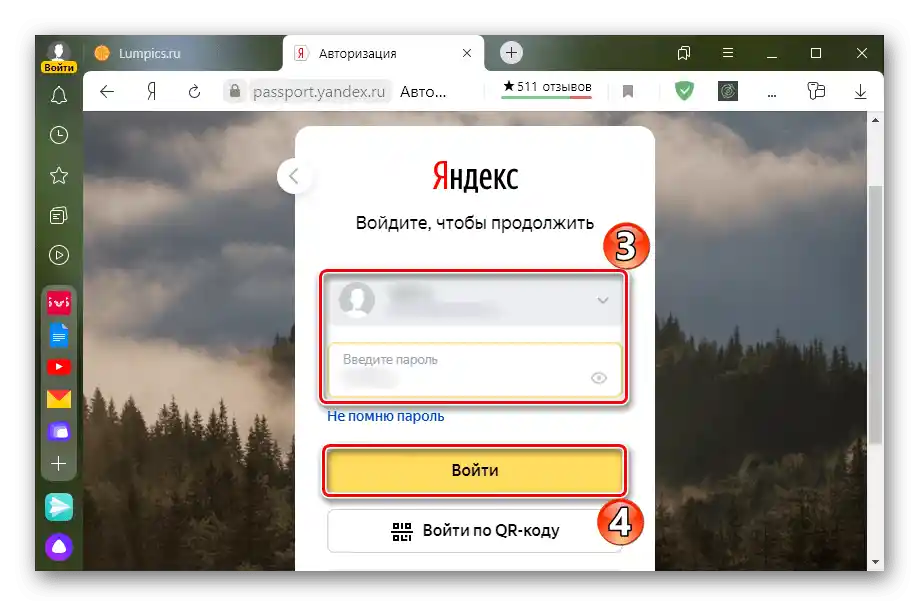
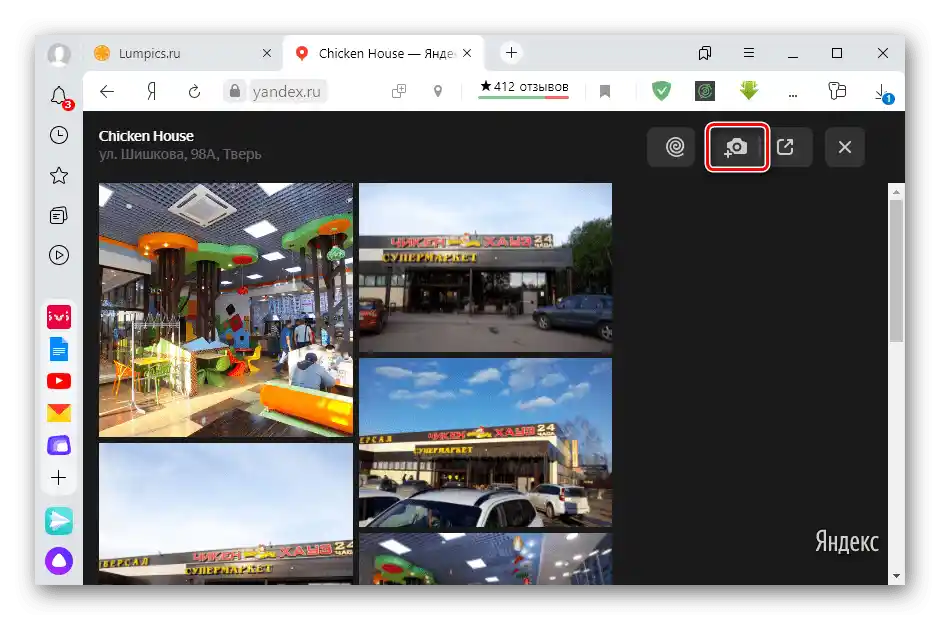
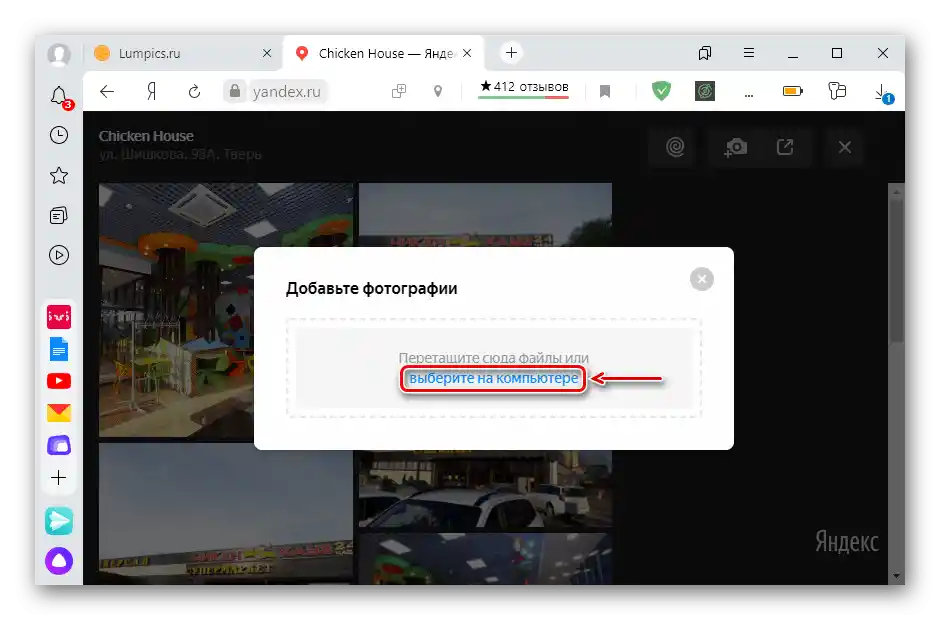
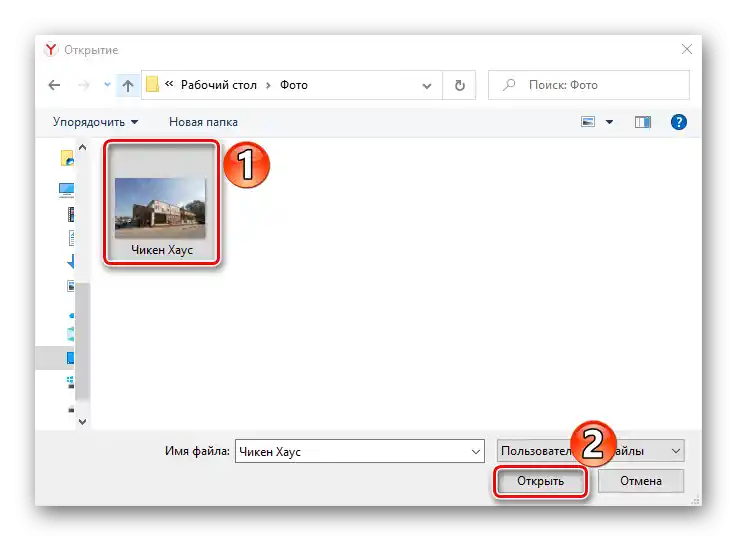
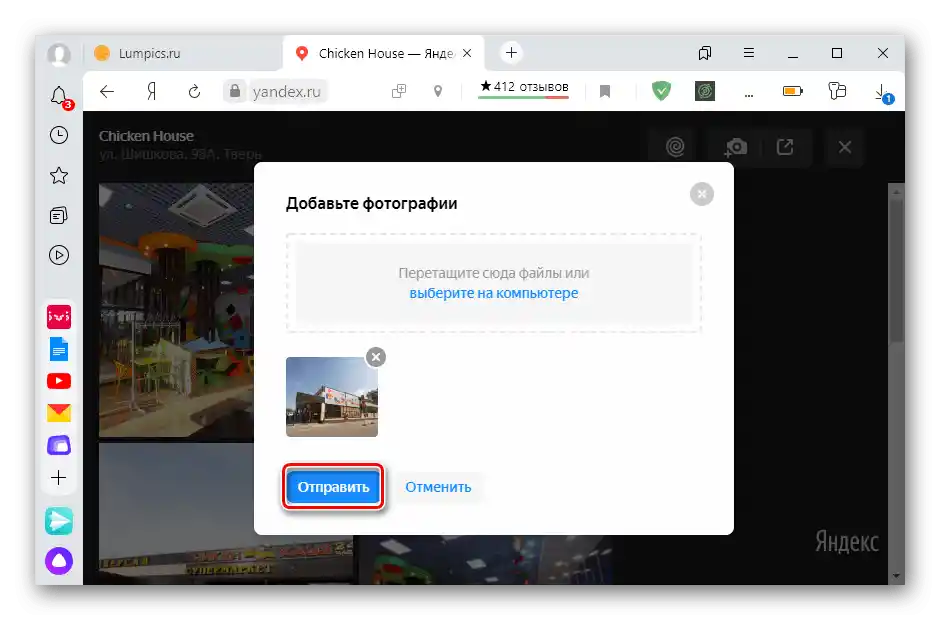
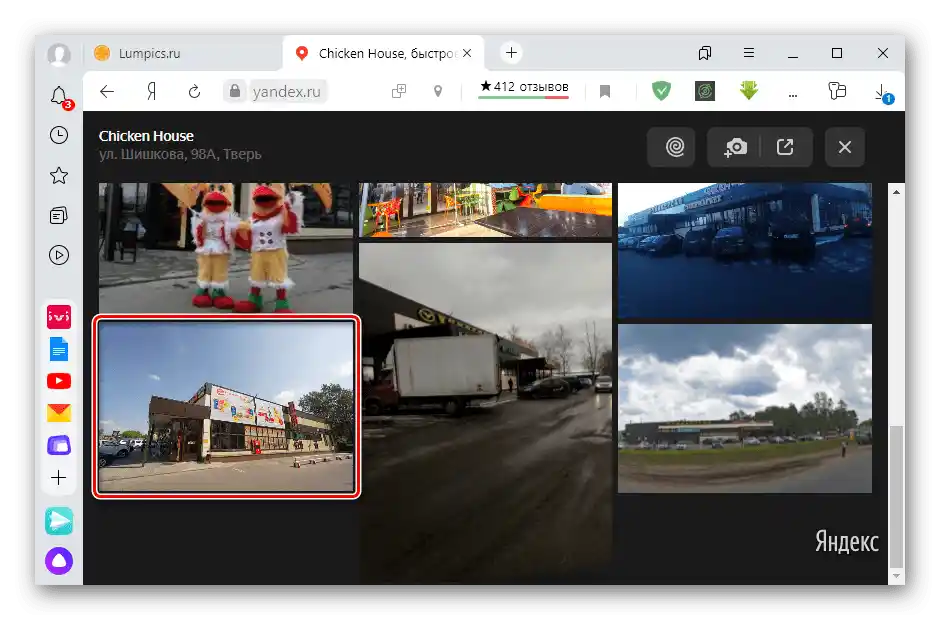
Додавання фото з мобільного пристрою
Інший спосіб – додати знімок за допомогою мобільного додатку Яндекс.Карти.
Завантажити Яндекс.Карти з Google Play Маркета
Завантажити Яндекс.Карти з App Store
- Відкриваємо додаток, знаходимо потрібний об'єкт, прокручуємо екран вниз і в блоці з фотографіями натискаємо "Додати фото".
- Щоб зробити фотографію на місці, натискаємо іконку з зображенням фотокамери і робимо знімок.
![Створення знімка для додатку Яндекс карти]()
Або натискаємо "Галерея" і вибираємо файл з пам'яті смартфона.
![Завантаження фото в додаток Яндекс Карти з пам'яті пристрою]()
Чекаємо, коли знімки пройдуть модерацію.
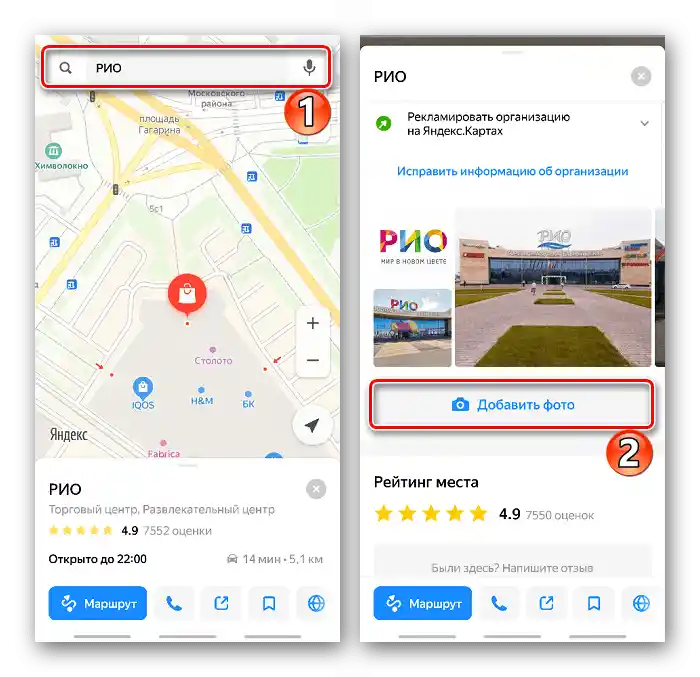
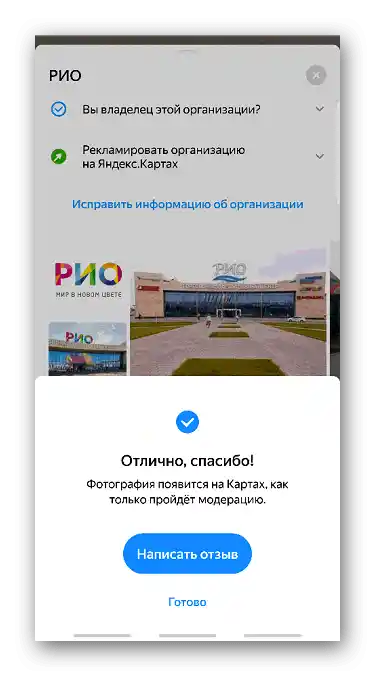
Додаток "Народна карта"
За допомогою цього ПЗ можна створювати і прив'язувати до карт знімки своїх пішохідних і автомобільних маршрутів. Це ті ж панорами, тільки створені користувачами. Зняті через додаток матеріали також відправляються на модерацію, після якої приймається рішення про їх публікацію.
{gotolink url='e1491445e58b35371d5a579f3e0d505d', txt='Завантажити "Народна карта" з Google Play Маркета'}
- Відкриваємо додаток, натискаємо "Засняти маршрут", дозволяємо ПЗ використовувати камеру і геолокацію, читаємо рекомендації для отримання якісних знімків і натискаємо "Продовжити".
- Коли увімкнеться камера, її потрібно сфокусувати. Для цього натискаємо "Почати зйомку" і натискаємо на якийсь віддалений об'єкт.
- Щоб вимкнути запис, натискаємо іконку "Стоп".
- Виходимо на головний екран і натискаємо "Вигрузити на карту". Модерація займає кілька годин.
- Опублікований маршрут можна переглянути в сервісі Яндекс.Карти. Для цього натискаємо іконку "Зеркала", щоб на карті синім кольором відобразилися всі доступні записи, і зліва вибираємо тип маршруту – автомобільний або пішохідний.
- Натискаємо мишкою на тому відрізку, де використовували додаток.Відкриється найостанніший записаний маршрут.
- Переглядати фото можна вручну за допомогою стрілок вгору та вниз, або натиснувши "Відтворити", щоб вони пролисталися автоматично.
- Сервіс зберігає всі опубліковані записи. Щоб потім знайти свою, натискаємо "Інші знімки" і в списку шукаємо маршрут за конкретною датою.